スクラップブックの素材を印刷する
スクラップブックの素材をテンプレートから選んで印刷できます。

 重要
重要
- ご使用のプリンターによっては、スクラップブック作品は印刷できません。
-
ご使用のプリンターの電源が入っていることを確認する
-
[新規作成]画面で[スクラップブック]をクリックする
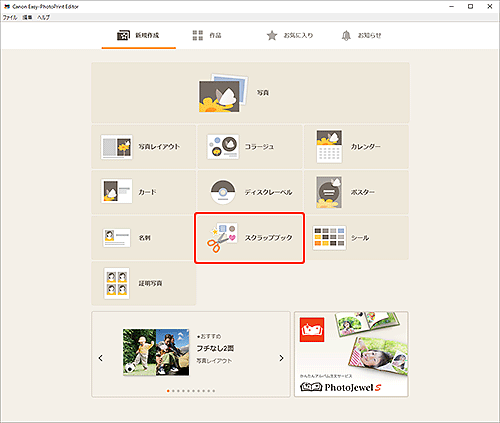
テンプレートの選択画面に切り替わります。
-
お好みのテンプレートを選ぶ
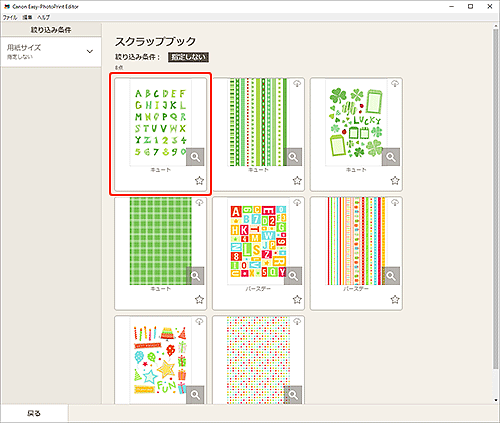
 参考
参考- [絞り込み条件]エリアで条件を設定して、テンプレートを絞り込むことができます。
[用紙サイズの選択]画面が表示されます。
-
用紙サイズを選び、[次へ]をクリックする
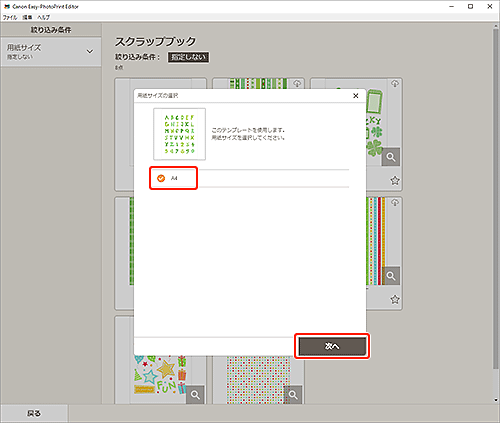
作品編集画面に切り替わります。
-
お好みに合わせて作品を編集する
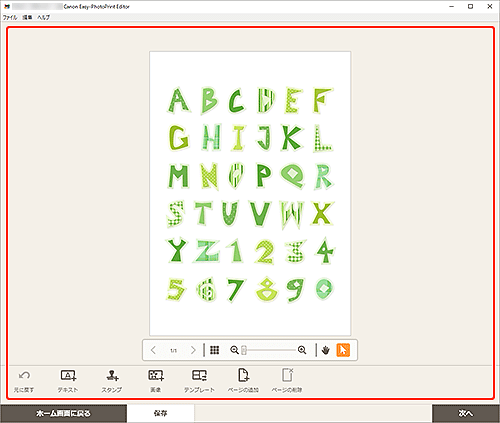
 参考
参考- [保存]をクリックすると、編集中の作品が保存されます。
-
[次へ]をクリックする
印刷設定画面に切り替わります。
-
使用するプリンターや用紙などを設定する
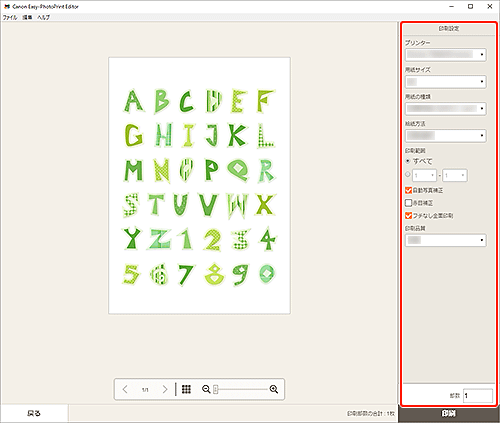
 重要
重要- 用紙サイズは変更できません。
-
[印刷]をクリックする

